Como posso aumentar a conversão de um quiz
Como posso aumentar a conversão de um quiz não apenas para leads, mas também para uma venda adicional usando o recurso de "resultados automáticos"?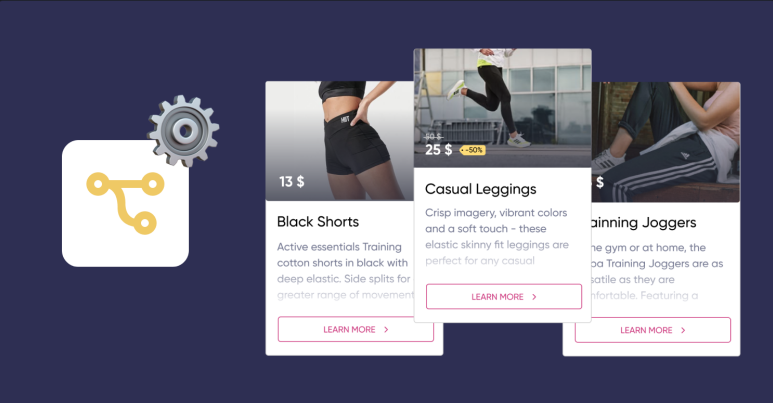
Um Pouco de Contexto:
O fabricante de roupas de fitness para mulheres Euphoria vem criando coleções de leggings, macacões e outros tipos de roupas de ioga e de exercícios muito bem sucedidas para seus distribuidores há vários anos. Em 2019, a empresa decidiu abrir seu negócio de varejo em formato online e, por recomendação dos parceiros do serviço, introduziu um quiz em vez de uma assinatura tradicional de newsletter.
Como resultado dos primeiros testes, mais de 100 novos leads foram coletados, mas não houve uma única venda. O que foi feito em seguida?
- Estudamos as respostas dos que passaram no quiz até o final;
- Conversamos com aqueles que deixaram seus contatos, mas não compraram nada na loja online;
- Com base na comunicação com clientes potenciais, foi sugerido que a confiança no tamanho será um fator decisivo na tomada de uma decisão de compra.
- Criamos um quiz que ajudou a definir o tamanho
- Permitimos que a função "resultados automáticos" mostrasse imediatamente ao comprador o tamanho apropriado do modelo desejado
O resultado da experiência: depois de perguntar a 30 meninas no questionário pelo tamanho de seus seios, recebemos 12 leads e as duas primeiras vendas. A hipótese foi confirmada, agora resta aumentar o tráfego e obter mais vendas.
Como posso configurar os resultados automáticos?
Passo 1 - Encontre a seção de resultados:
Na página de criação ou edição de um quiz, vá para a aba "Resultados" e clique em "Criar resultados+".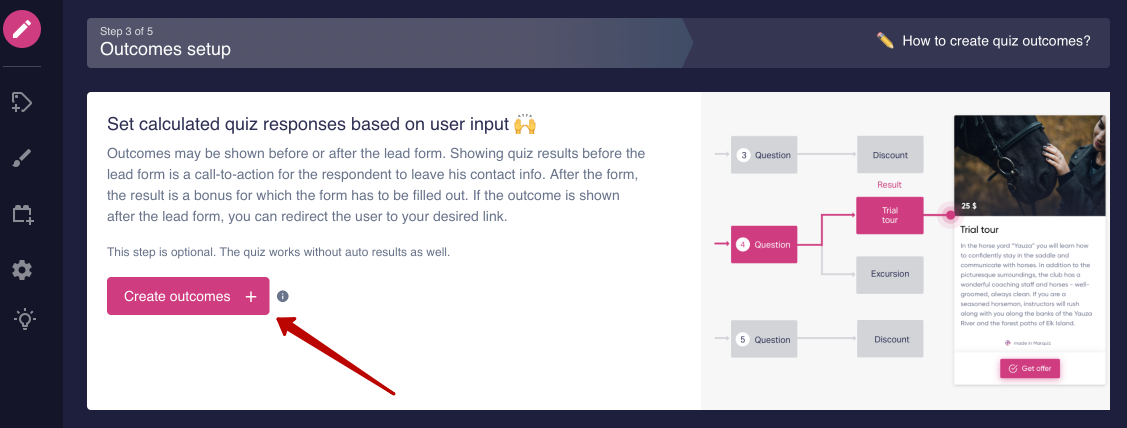 Preparando os resultados do quiz
Preparando os resultados do quiz
Em seguida, escolha mostrar os resultados antes ou depois do formulário de lead.
- No primeiro caso, como no exemplo do vídeo, o resultado pode ser um motivador para deixar seus contatos
- No segundo - um requisito para ver o resultado
Se seu modelo de negócio pode mostrar múltiplos resultados ao mesmo tempo, por exemplo, uma seleção de apartamentos ou buquês de flores, então simplesmente ative esta opção
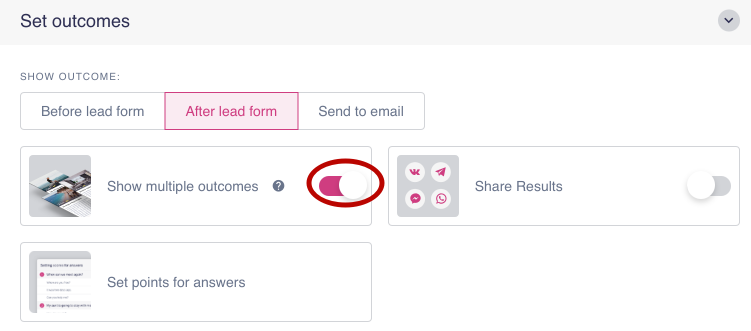 Configurando a exibição dos resultados automáticos do quiz
Configurando a exibição dos resultados automáticos do quiz
Etapa 2 - Preparando o resultado:
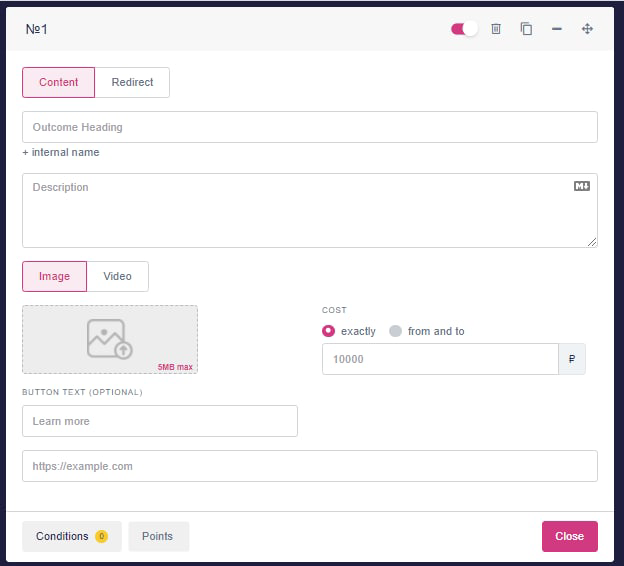
Criando um resultado para seu quiz
Preencha o formulário padrão para exibir o resultado:
- Um título que será imediatamente compreensível para qualquer um
- Descrição do resultado, se você quiser reforçar o resultado com texto
- Imagem, se for o caso: 550x300 (px)
- Preço ou faixa de preço, se for importante para sua oferta
- O texto do botão e o link (se você selecionou a opção mostrar o resultado após o preenchimento dos contatos)
- Adicione todos os resultados que você precisar. Na próxima etapa, analisaremos as condições de exibição dos mesmos.
- Múltiplos resultados automáticos
- Um exemplo de como tais resultados podem aparecer:
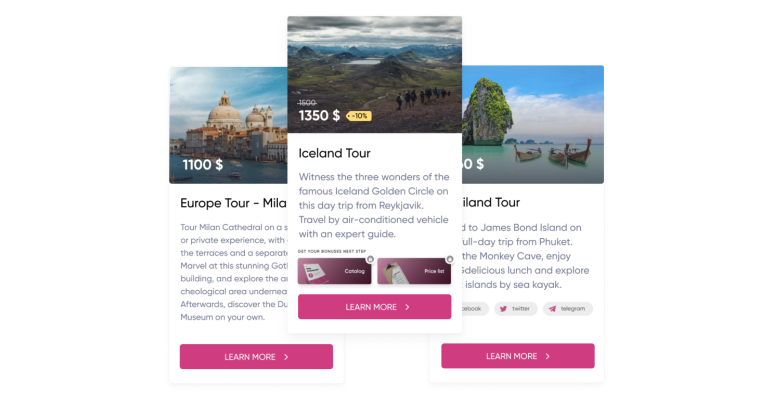
Etapa 3 - Definição das condições de exibição dos resultados:
A ideia da função de resultados automáticos no Marquiz é inteiramente baseada em mostrar o resultado dependendo das respostas dos clientes potenciais no quiz. Portanto, a criação das condições é provavelmente o passo mais importante.
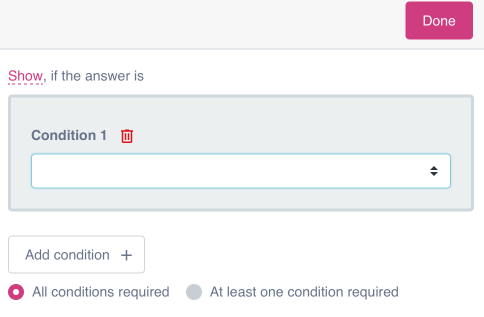
Estabelecimento das condições de exibição dos resultados no quiz:
- Clique em "Condições" no canto inferior esquerdo do card de resultado
- Na janela pop-up, selecione " + adicionar condição".
- Defina uma condição de exibição: selecione uma pergunta e resposta a ela
- Você pode definir várias condições para a exibição de um único resultado. Neste caso, escolha "todas as condições são necessárias" ou " pelo menos uma é necessária".
- Clique em "fechar" para sair das condições e ir para as configurações para exibir um resultado diferente.
- Não se esqueça de salvar o quiz, caso contrário, as configurações serão reiniciadas.
P.S. Não se esqueça de salvar o quiz e verificar se os resultados são exibidos corretamente dependendo das respostas. O botão "Visualizar" no final da página ajudará você com isto.
